我的电脑系统变量中的path变量不小心被删除了,怎么恢复呀
要恢复path变量可以参考以下操作:
1、WIN + R 找到键盘上win键加R键。

2、在弹出的窗口中输入 regedit 按回车键或者点确定

3、在注册表编辑器中进入到【HKEY_LOCAL_MACHINE\SYSTEM\ControlSet001\Control\Session Manager\Environment】目录
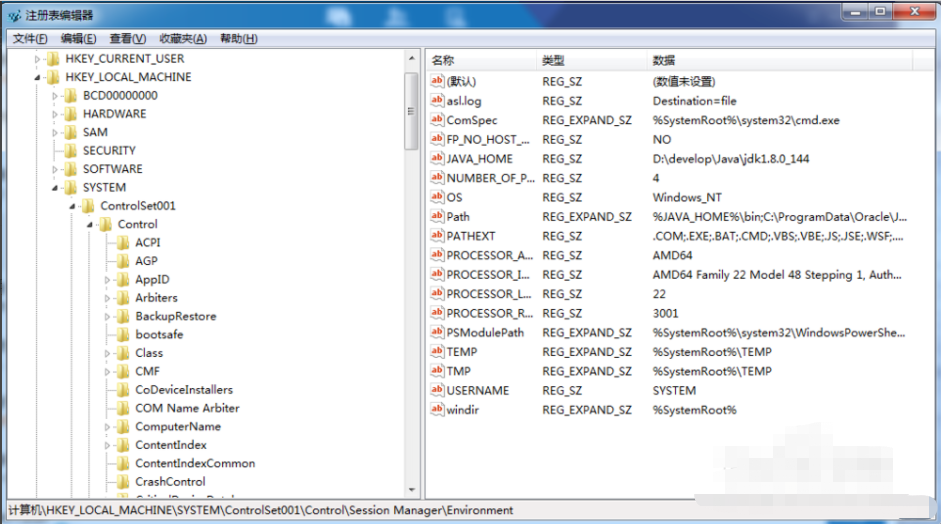
4、在注册表中右侧找到名为Path文件名的文件
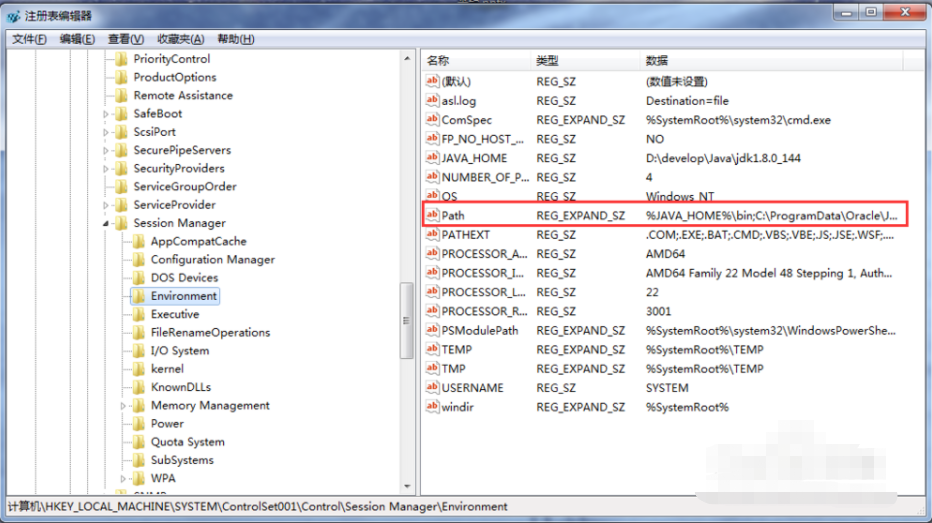
5、选中Path文件,右键选择修改

6、在编辑字符串窗口中,复制【数值数据】,复制好后不要复制其他东西,或者你容易忘等其他原因,请先保存到某个文件中
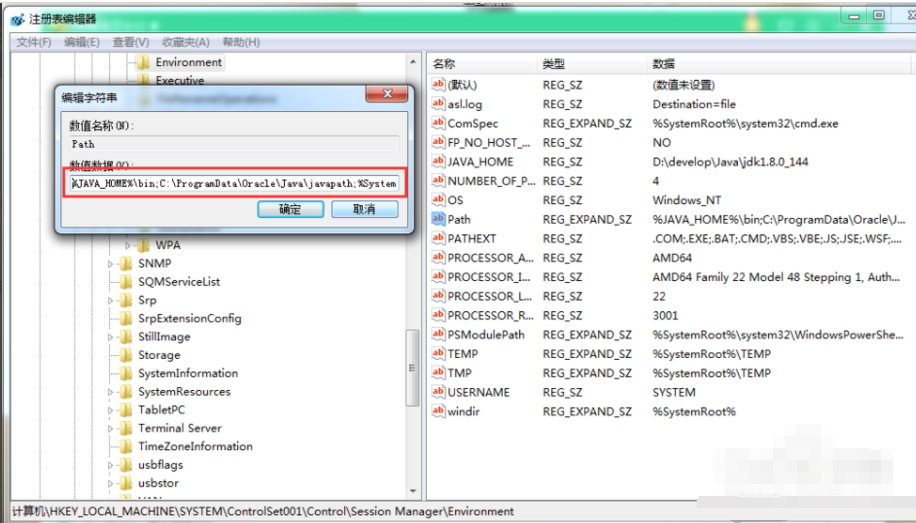
7、回到桌面右键我的电脑,选择属性,进入控制面板中的高级系统设置
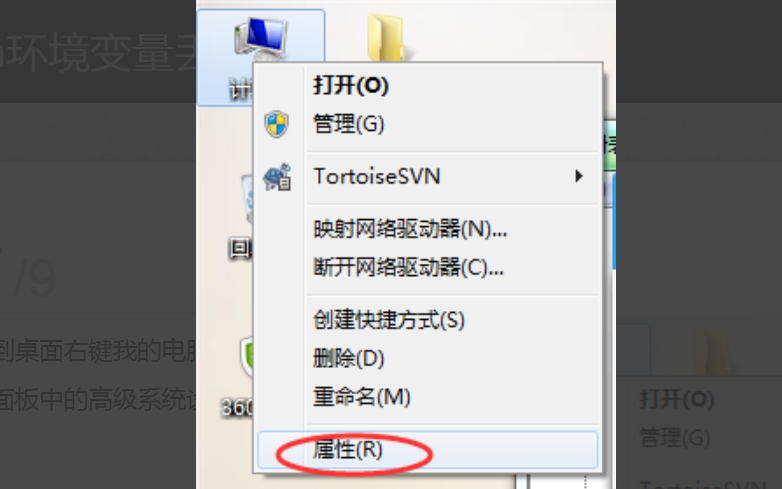
8、选择高级菜单中的【环境变量】
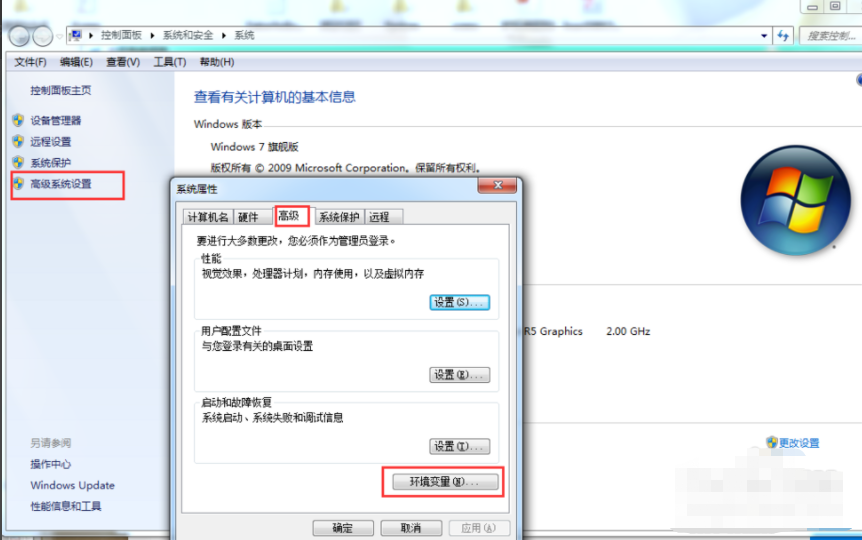
9、在环境变量中选择系统变量 新建-变量名:Path 变量值:将第六步中复制过来的数值数据粘贴进去 点确定就可以了。如果不能解决问题,建议重复上述步骤再操作一遍试试看。

声明:本网站引用、摘录或转载内容仅供网站访问者交流或参考,不代表本站立场,如存在版权或非法内容,请联系站长删除,联系邮箱:site.kefu@qq.com。
阅读量:83
阅读量:33
阅读量:86
阅读量:21
阅读量:92